Mit Knoteneigenschaften arbeiten
Eigenschaften sind Merkmale eines Knotens, z.B. Name und Beschreibung.
Wenn Sie in einer Liste oder einem Hierarchieansichtspunkt einen Knoten auswählen, werden die Eigenschaften für den Knoten im Ansichtspunktfenster rechts angezeigt.

Mit Anforderungen können Sie Eigenschaftswerte aktualisieren. Weitere Informationen finden Sie unter Knoteneigenschaften aktualisieren.
Eigenschaftsdetails
Wenn Sie im Fenster für die Ansichtspunkteigenschaften den Mauszeiger über einer Eigenschaftszeile bewegen, wird neben dem Eigenschaftslabel ein Informationssymbol angezeigt. Klicken Sie auf das Symbol, um folgende Informationen zur Eigenschaft anzuzeigen: Name, Beschreibung, Eigenschaftsursprung, Eigenschaftsebene (Knoten oder Beziehung), ob die Eigenschaft durch die Option "Bei Commit sperren" gesperrt ist und ob die Eigenschaft für Sie schreibgeschützt ist (z.B. wenn sie im Ansichtspunkt nicht bearbeitet werden kann).
Im Fenster mit den Eigenschaftsdetails können Sie auf den Eigenschaftsnamen klicken, um die Eigenschaft im Inspektor zu öffnen. Informationen hierzu finden Sie unter Eigenschaften prüfen.
Sie können Text im Informationsfenster auswählen und kopieren. Für geerbte Eigenschaften können Sie auf den Link zum Vorgängerknoten klicken, der die geerbte Eigenschaft zur Verfügung stellt. Klicken Sie auf eine beliebige Stelle außerhalb des Fensters mit den Eigenschaftsdetails, um es zu schließen. Die Eigenschaftsinformationen sind unabhängig davon verfügbar, ob Sie Eigenschaften anzeigen oder bearbeiten.
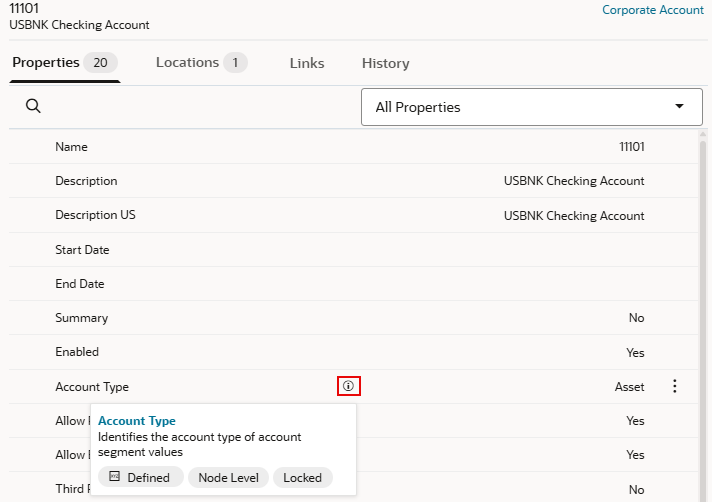
Wenn eine Eigenschaft im Fenster "Eigenschaftsdetails" angezeigt wird, klicken Sie auf Aktionen ![]() , und wählen Sie Alle anzeigen aus, um den gesamten Eigenschaftswert anzuzeigen. Wählen Sie Kopieren aus, um diesen in die Zwischenablage zu kopieren. Die Eigenschaft muss nicht im Kontext einer Anforderung angezeigt werden, damit der Eigenschaftswert angezeigt oder kopiert werden kann.
, und wählen Sie Alle anzeigen aus, um den gesamten Eigenschaftswert anzuzeigen. Wählen Sie Kopieren aus, um diesen in die Zwischenablage zu kopieren. Die Eigenschaft muss nicht im Kontext einer Anforderung angezeigt werden, damit der Eigenschaftswert angezeigt oder kopiert werden kann.
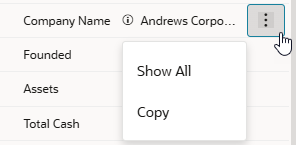
Eigenschaftsgruppen
Ansichtseigentümer erstellen Eigenschaftsgruppen und weisen ihnen Eigenschaften zu, um die vollständigen Eigenschaftsgruppen zu filtern und eine kleinere Teilmenge von Eigenschaften in einem Ansichtspunkt anzuzeigen (siehe Konfigurieren, wie Ansichtspunkte Eigenschaften anzeigen). Wenn Sie eine Eigenschaftsgruppe aus dem Dropdown-Menü auswählen, werden nur die Eigenschaften der ausgewählten Gruppe angezeigt. Wählen Sie Alle Eigenschaften aus, um erneut alle Eigenschaften im Ansichtspunkt anzuzeigen.
Hinweis:
Das Dropdown-Menü der Eigenschaftsgruppe wird im Modus mit nebeneinander angeordneten Ansichtspunkten nicht angezeigt. Die ausgewählten Eigenschaftsgruppen werden beibehalten, wenn Sie Ansichtspunkte nebeneinander anzeigen. Um die Eigenschaftsgruppe zu ändern, verlassen Sie den Modus mit nebeneinander angeordneten Ansichtspunkten, wählen Sie eine andere Eigenschaftsgruppe aus, und wechseln Sie erneut in diesen Modus. Informationen hierzu finden Sie unter Ansichtspunkte nebeneinander anzeigen.Eigenschaftsursprung
Der Eigenschaftsursprung gibt an, wie ein Eigenschaftswert für einen Knoten entstanden ist. Eigenschaftswerte können die folgenden Ursprünge haben:
-
Standard: Der Standardwert für die Eigenschaft wurde bei der Registrierung oder Änderung der Anwendung eingerichtet.
-
Definiert: Der gespeicherte Wert wurde vom Benutzer eingegeben oder aus einer Datei geladen.
-
Geerbt: Der Wert wird aus einem Vorgängerknoten geerbt.
-
Abgeleitet: Der Wert wird berechnet. Beispiel: Anzahl untergeordnete Elemente.
-
Abgeleitet und gespeichert: Der Wert wird während einer Anforderung berechnet und anschließend im Knoten gespeichert, wenn die Anforderung abgeschlossen wird.
Eigenschaftsvererbung verwenden
Mit der Vererbung von Eigenschaften können Sie einen Eigenschaftswert für einen Knoten definieren, der automatisch von allen Nachkommen des Knotens geerbt wird. Wenn Eigenschaften ihre Werte erben können, kann der manuelle Aufwand beim Verwalten von Eigenschaften reduziert und sichergestellt werden, dass die Werte für ganze Knotenzweige konsistent sind. Die Vererbung einer Eigenschaft basiert auf der Position eines Knotens in einer Hierarchie. Wenn ein Knoten eine erbende Eigenschaft aufweist, durchsucht das System den Baum der Vorgänger, bis der erste Vorgänger mit einem definierten Eigenschaftswert gefunden wird. Dieser definierte Wert ist der Wert, der von den abhängigen Knoten geerbt wird.
Eigenschaften, die in universellen Anwendungen verwendet werden, können mit Vererbung konfiguriert werden, wenn die Anwendungen registriert oder geändert werden. Einige Eigenschaften in Planning werden standardmäßig mit Vererbung aktiviert. Informationen hierzu finden Sie unter Vordefinierte Eigenschaften für Planning- und FreeForm-Anwendungen.
Eigenschaften suchen
Im Fenster "Eigenschaften" können Sie die Eigenschaften eines ausgewählten Knotens nach Eigenschaftslabel durchsuchen. So können Sie eine bestimmte Eigenschaft oder mehrere Eigenschaften mit einem ähnlichen Label schnell finden. Falls ein Knoten mehrere Eigenschaften hat, erleichtert die Suche nach einem Eigenschaftslabel das Auffinden der gewünschten Eigenschaft.
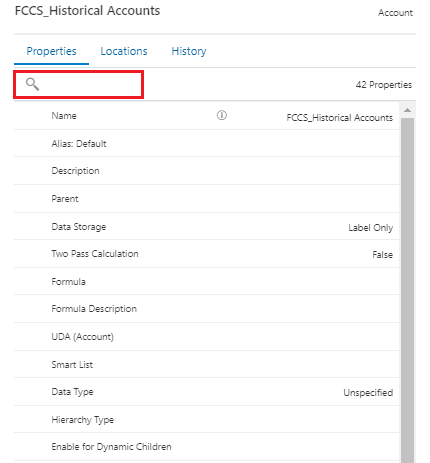
Größe des Eigenschaftsfensters ändern und Eigenschaftsfenster ausblenden
Sie können die Größe des Eigenschaftsfensters innerhalb des Ansichtspunktfensters ändern, indem Sie den Mauszeiger über den Rand des Fensters bewegen, bis ein Schieberegler angezeigt wird, und das Steuerelement dann nach links oder rechts ziehen.
Sie können das Eigenschaftsfenster ausblenden, um mehr Platz zum Anzeigen der Knotenliste oder Hierarchie im Fenster zu haben.
Im Layout mit Registerkarten werden die Eigenschaften rechts neben dem Ansichtspunkt angezeigt. Klicken Sie auf den Pfeil auf der rechten Seite, um das Eigenschaftsfenster auszublenden, und klicken Sie auf den Pfeil auf der linken Seite, um es anzuzeigen.
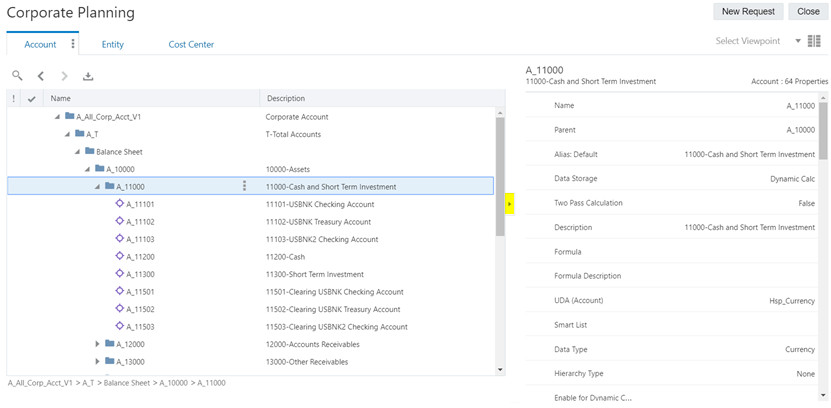
Im Layout mit Anordnung nebeneinander werden die Eigenschaften unter den Ansichtspunkten angezeigt. Klicken Sie auf den Abwärtspfeil, um das Eigenschaftsfenster auszublenden, und klicken Sie auf den Aufwärtspfeil, um es anzuzeigen.
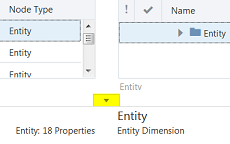
Weitere Informationen zu Layouts mit Registerkarten oder mit Anordnung nebeneinander für Ansichtspunkte finden Sie unter In Ansichtspunkten navigieren.